
İçindekiler:
- Gereçler
- Adım 1: Hangi PC veya Dizüstü Bilgisayarı Kullanmalıyım?
- 2. Adım: Kasanızı veya Dizüstü Bilgisayarınızı Açın
- 3. Adım: Neyle Çalışmanız Gerektiğini Değerlendirin
- Adım 4: Kasaya Kuru Basınçlı Hava ile İyi Bir Üfleme Verin
- Adım 5: Kasayı Yedekleyin
- Adım 6: Takın, Gücü Açın, Kurun
- 7. Adım: İnternet ve Şişirme
- Adım 8: Keyfini çıkarın
- 9. Adım: Son Sözler…
- Yazar John Day [email protected].
- Public 2024-01-30 13:16.
- Son düzenleme 2025-01-23 15:13.
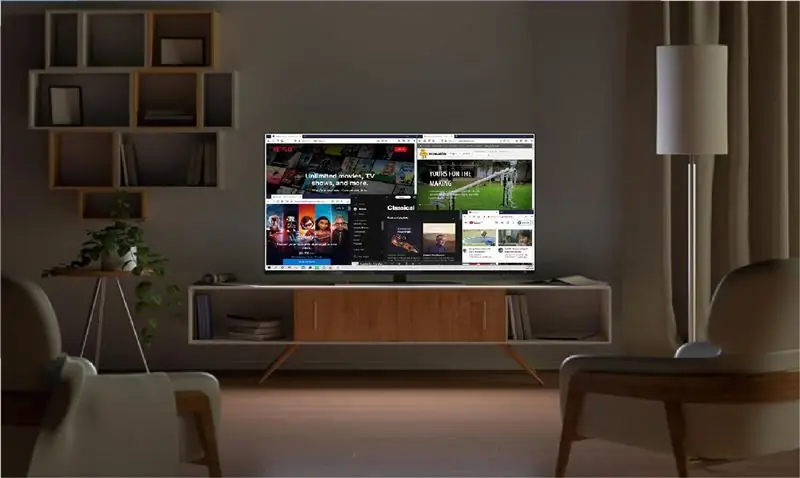
Teknolojinin bizden daha hızlı ilerlediği bir dünyada, sevgili elektroniklerimiz çok hızlı bir şekilde eskiyor. Belki de hiç sevmediğiniz kedileriniz dizüstü bilgisayarınızı masanın üzerine düşürdü ve ekranı kırıldı. Ya da akıllı TV benzeri bir deneyim için bir medya kutusu istiyorsunuz. Durum ne olursa olsun (Punto amaçlanmamıştır), Bu, ölmekte olan elektroniklere yeni bir soluk getirmenin güvenilir bir yoludur. Bu Eğitilebilir Kitapta, elektronikte minimum arka plan ile evde kendi medya kutunuzu yaratmanın giriş ve çıkışlarını anlatacağım.
Gereçler
Büyük olasılıkla aşağıdakilere ihtiyacınız olacak:
- Birden fazla boyutta tornavida
- Bir çeşit ışık (Farlar her zaman güzeldir)
- Eski/hasarlı bir PC, Tower, Masaüstü veya Dizüstü Bilgisayar
Adım 1: Hangi PC veya Dizüstü Bilgisayarı Kullanmalıyım?

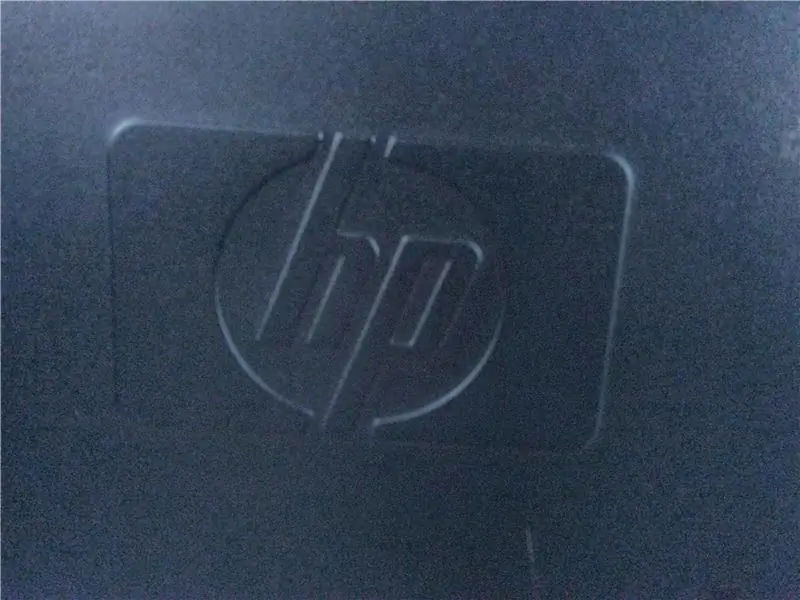
Her türden PC'nin çoğu çalışır, ancak dikkate alınması gereken bazı şeyler vardır. Bunlar aşağıdakileri içerir, ancak bunlarla sınırlı değildir:
- PC'niz bir Dizüstü Bilgisayar mı yoksa Tower/Masaüstü mü? (Dizüstü bilgisayarların yükseltme yeteneği masaüstü ve kulelere kıyasla çok sınırlıdır, ancak masaüstü ve kule kasaların saklanması daha zor olabilir.)
- PC'niz kaç yaşında? (Bilgisayar, Önyükleme sırasının 10 dakikadan uzun olduğu bir durumdaysa, bir PC'nin pahalı yükseltmelere ihtiyacı olacağından, bir Google Chrome Cast veya Amazon Fire'a bakmanızı öneririm.
- Bilgisayarınızda Kablosuz Bağlantılar var mı? (İnternet uygulamalarını kablolu bağlantı olmadan kullanmak istiyorsanız, bir İnternet kartına ihtiyacınız vardır. Böyle bir bağlantı olmadan yine de bir CD sürücünüz veya film indirebilirsiniz. Bluetooth'un çalışması için Bluetooth gerekir! Kablolu istemiyorsanız Tuş takımı ve fare, Bluetooth olup olmadığını kontrol edin! Çoğu dizüstü bilgisayarda bunların ikisi de entegredir, ancak kuleler bir hit ve özledim.)
- Hasarlıysa, nasıl? (Ekran veya kasa zarar görmüşse bir sorun olmaması gerekir, ancak anakartta veya diğer önemli bileşenlerde hasar varsa çalışmaz!)
2. Adım: Kasanızı veya Dizüstü Bilgisayarınızı Açın

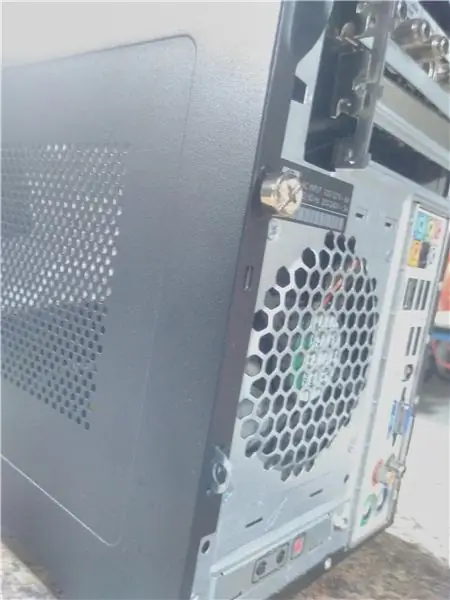
Tower Case Kullanıyorsanız:
Kasanın sağ tarafını açın. Bu genellikle sürgülü bir plakadır, parmak vidalarıyla yerinde tutulur. Vidaları çıkardığınızda, bu panelin yanlamasına izin vermelidir, çok baskı alabilir, ancak yanlış hissediyorsa durun ve yeniden değerlendirin.
Masaüstü Kasası Kullanıyorsanız:
Tower kasalarda kullanılan yöntemlerin tümü bir masaüstü kasasına uygulanabilir, ancak benim deneyimime göre masaüstü kasaları daha az standartlaştırılmıştır. Çıkarılabilir plaka yüz, üst veya yan olabilir!
Dizüstü Bilgisayar Kullanıyorsanız:
Elektronik bilgin yoksa laptop almamanı öneririm. Performansı artırmak için aşağıdaki adımlarda ihtiyaç duymanız durumunda, Vidalar genellikle küçük lastiklerin arkasındadır ve diğer bileşenler veya çıkartmalar tarafından gizlenir.
3. Adım: Neyle Çalışmanız Gerektiğini Değerlendirin

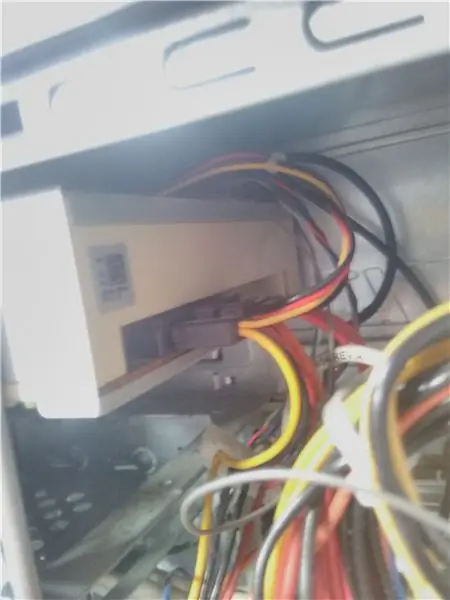
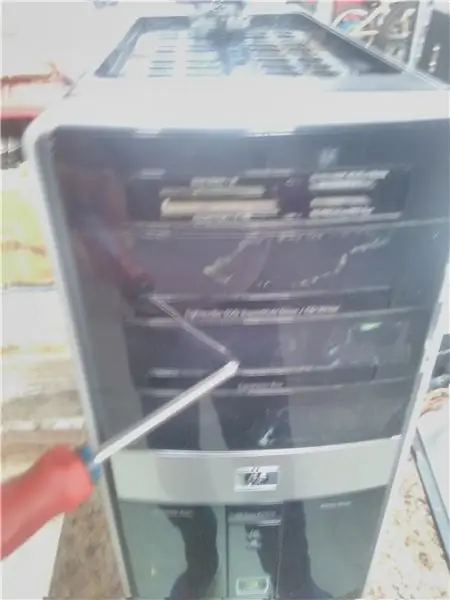
Bir PC'nin İç kısımları genellikle birbirine karışır, bu ilk başta bunaltıcı görünebilir. Kabloları şimdilik görmezden gelin (ancak onları çekip çıkarmayın) ve aşağıdakiler dahil olmak üzere temel bileşenleri arayın:
- CD/DVD/Medya portları (Bunlar genellikle hem içeriden (Resim 2'de görülüyor) hem de dışardan (Resim 3'te görülüyor) görülürler, Eğer medya kutusundan DVD ve CD'leri kullanacaksanız, bir okuyucu kurmanız gerekecektir. Not: Bu, medya kutunuzda bir tane yoksa ayrı bir DVD oynatıcı kullanmanıza engel değildir. Dizüstü bilgisayarlar, dahil değilse, dahili olarak sahip olamazlar. İstenirse harici bir okuyucuya ihtiyacınız olacaktır.)
- CPU (Bu, bilgisayarın en çok içe aktarılan parçalarından biridir, çünkü tüm bilgi işlemi gerçekleştirir. Bir CPU, entegre grafikleri destekleyerek, video kartı kullanmadan kendi başına bir görüntü oluşturmasına izin verebilir. Çoğu dizüstü bilgisayar, Bunun gibi. Bir kulede durum böyleyse, bir görüntü oluşturmanın zorluğunu almak için grafik kartı almak isteyebilirsiniz. Olamıyorsa, bir grafik kartına ihtiyacınız var. CPU biraz daha zor olabilir. bir soğutucunun altında olduğu için bulun, çünkü çok fazla ısı oluşturur (4 ve 5 ve 6 numaralı resimlerde görüldüğü gibi, soğutucuları çıkardıktan sonra CPU'yu gösterir.) Bir dizüstü bilgisayarda, soğutucu daha küçük olma eğiliminde olsa da aynıdır ve Kendinizi CPU'yu değiştirirken bulursanız ve bunu yeterince vurgulayamam, taze termal macun kullanın ve CPU'nun üzerine sadece bir bezelye boyutu kullanın.
- Grafik Kartı AKA a GPU (İçeriden (Resim 7'de görüldüğü gibi) ve dışarıdan (Resim 8'de görüldüğünden) görüldüğü gibi, kolayca tespit edilebilen başka bir bileşen, görüntüyü ekranda gösterir. Grafik kartının birçok farklı fişi olabilir.. TV'nizin desteklediği türde bir adaptör satın alabilir veya bunun yerine ihtiyacınız olan fişe sahip olana yükseltebilirsiniz.)
- Bluetooth istiyorsanız ve entegre değilseniz, kartı takmanın tam zamanı. (Not: Bluetooth ürünlerinizi kontrol edin, bazılarının o ürün için Bluetooth'u çalıştıran USB Sürücüleri vardır.)
- Ram, Towers veya Desktops'ta nadiren bir sorundur, ancak sahip olduğunuz dizüstü bilgisayara bağlı olarak, mevcut miktarınızdan fazlasını isteyebilirsiniz. (Resim 9'da görüldü)
Bilgisayarınız standartlarınızı karşılıyorsa, bu adım tamamen atlanabilir.
Adım 4: Kasaya Kuru Basınçlı Hava ile İyi Bir Üfleme Verin

Tozun temizlenmesi, cihazınızın bir medya kutusu kadar uzun süre dayanmasını sağlar. Hasar görmelerini önlemek için dahili çalışmaları temizlemek için kuru basınçlı hava kullanın.
Adım 5: Kasayı Yedekleyin
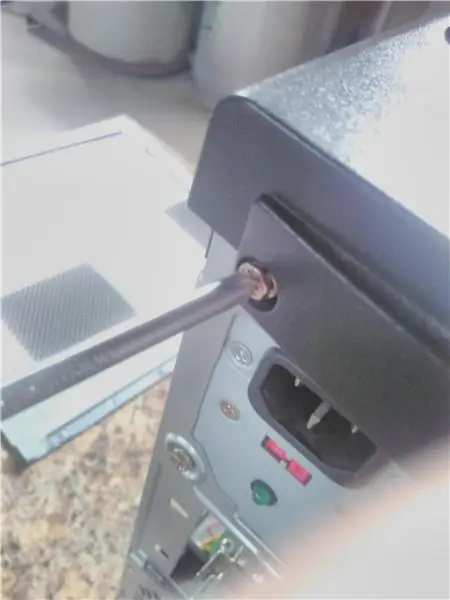

Hem Tower hem de Dizüstü Bilgisayarlar için, sökmeniz gereken her şeyi yeniden monte edin ve paneli yerine geri kaydırın. Sabitlemek için parmak vidalarını kullanın.
Adım 6: Takın, Gücü Açın, Kurun
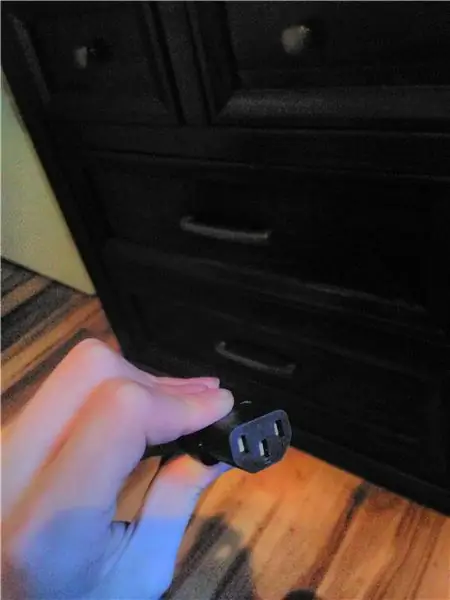
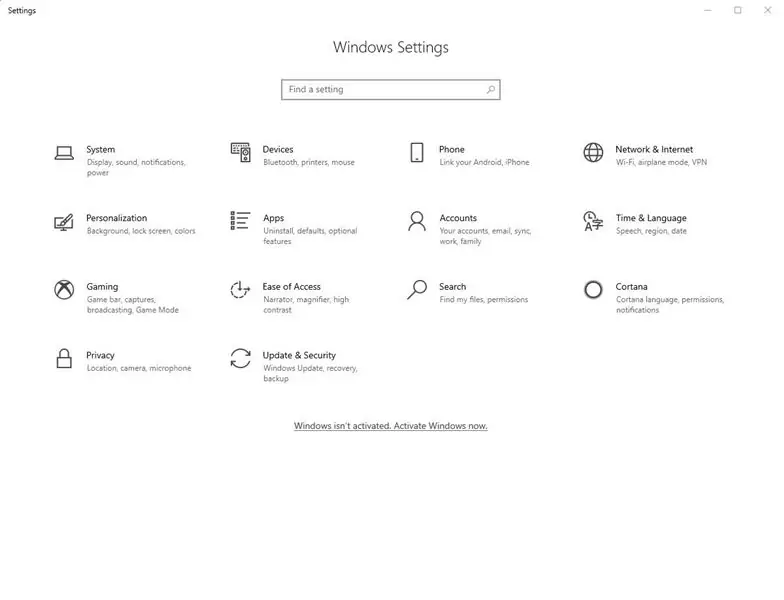
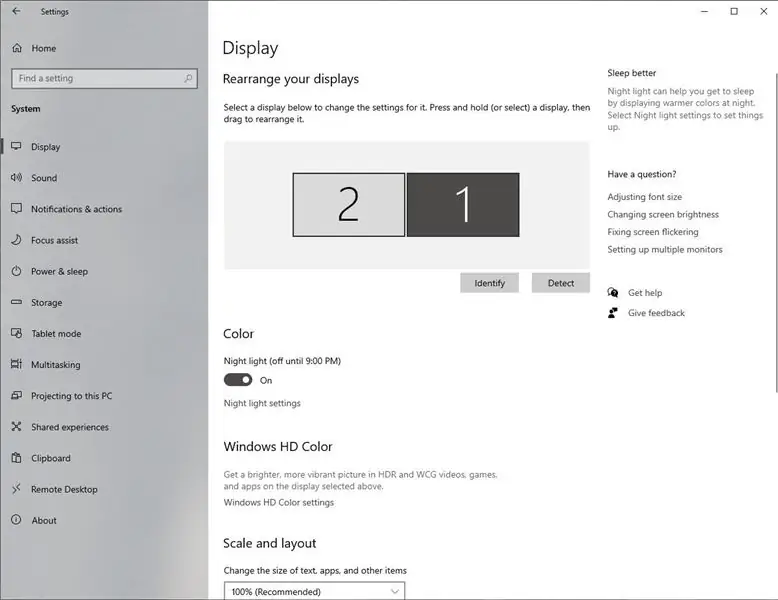
Kasanızın veya Dizüstü Bilgisayarınızın nereye kurulacağını bulun. Fanın hava akışının engellenmediğinden emin olun. Güç kaynağına takın (Towers için en yaygın olanı bir AC kablosudur (Resim 1'de görülmektedir) veya bir dizüstü bilgisayar için 9-15 voltluk bir kablodur. Seçilen kablo yöntemiyle TV'nize bağlayın (Evde benimkinde, taşıdığı gibi HDMI kullanıyorum ses ve video) grafik kartındaki soketten çıkarın.(Bağlantı noktalarınızın kurulumuna bağlı olarak, birçok video kablosunda ses olmadığı için ayrı bir ses hattı çalıştırmanız gerekebileceğini lütfen unutmayın.) Dizüstü bilgisayarlarda bunun için bağlantı noktaları vardır.. Oturum açtıktan sonra Windows Ayarları'na gidin (Resim 2'de görülüyor) ve ekran sekmesine girin. Bunun gibi görünmelidir (Resim 3'te görüldüğü gibi). Bir dizüstü bilgisayar kullanıyorsanız (ekran bozuk veya değil), aşağıya kaydırın ve "Yinelenen Ekranlar"ı tıklayın. Bir açılır menü gelmeli ve "Yalnızca iki ekranda göster"i seçmelisiniz. TV kararırsa, geri dönene kadar hiçbir şeye dokunmayın. Görüntü hala ekrandaysa, "Tut'u seçin. ". Bu, özellikle dizüstü bilgisayar ekranı bozuksa çok içe aktarılır. Bu işe yaramazsa, "Yalnızca bir ekranda göster"i seçin. TV ekranı her iki seferde de kararırsa, lea "Yinelenen Ekranlar" üzerinde kullanın. Dizüstü bilgisayar veya Tower/masaüstü kullanıyorsanız, en iyi görüntülemeyi sağlamak için hem bilgisayarda hem de TV'de uygun ayarları seçin. (Not: Yaygın olduğu için TV kullandım, ancak medya kutunuz çoğu monitör ve projektörle sorunsuz çalışmalıdır)
7. Adım: İnternet ve Şişirme
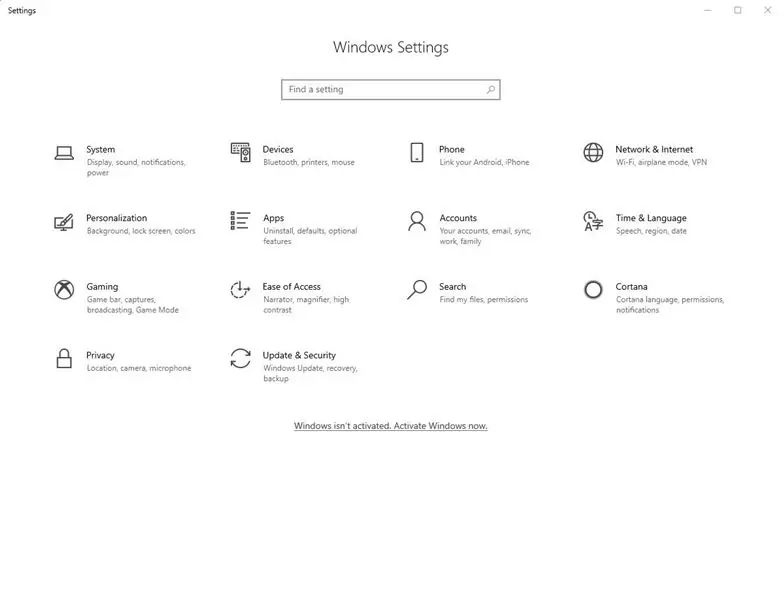
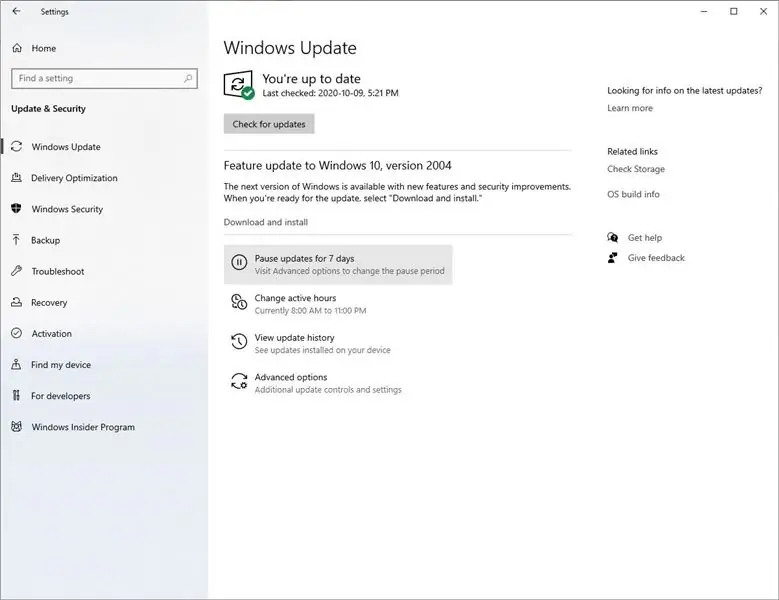

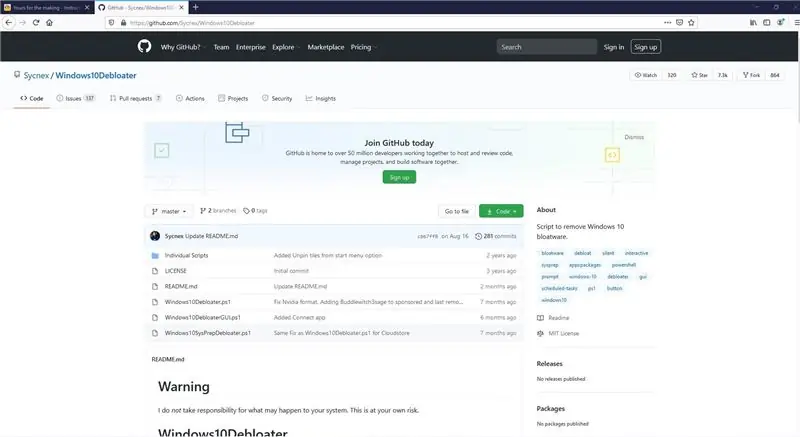
Windows'un daha eski bir sürümünü kullanıyorsanız, kesinlikle gerekli olmadıkça Windows 10'a güncelleme yapmayın. Windows 10 kullanıyorsanız, ayarlara gidin (Resim 1'de görülüyor) ve "Güncelleme ve Güvenlik"e tıklayın. Ardından, maksimum süreyi elde etmek için "Güncellemeleri duraklat"a (Resim 2'de görüldüğü gibi) tıklayın. Bu, pencerelerden kararsız bir güncelleme almayı önlemek için yapılır. Şimdi İnternete kablosuz veya Ethernet kablosuyla bağlanın (Resim 3'te görülüyor).
Bu sonraki adım isteğe bağlıdır, ancak genel performansı büyük ölçüde artıracaktır. Bilgisayarınızı Şişirirsiniz. Bir PC'yi Debloating eylemi, gerekli olmayan tüm uygulamaları silerek yapılır. Elle çalıştırmanın aksine bunu sizin için yaptırmanın hızlı bir yolu, bir Debloater kullanmaktır. Bir Debloater bunu sizin için hızlı ve verimli bir şekilde yapar. İşte sık kullandığım bir bağlantı:
github.com/Sycnex/Windows10Debloater
(Resim 4'te görülüyor)
Adım 8: Keyfini çıkarın
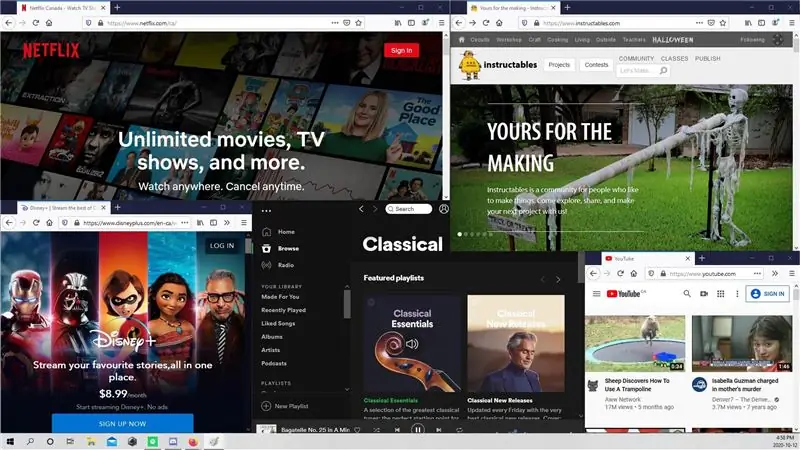
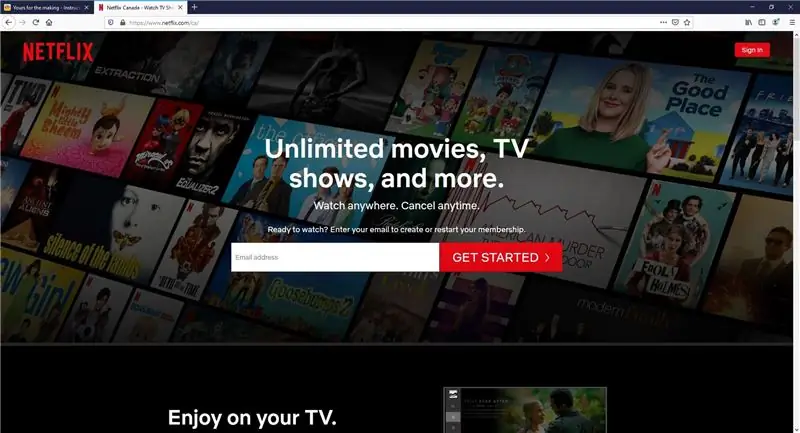
Tercih ettiğiniz tarayıcıdan hızlı erişim için en çok kullandığınız web uygulamalarına Masaüstü Kısayolları oluşturun, istediğiniz herhangi bir müzik veya film uygulamasını indirin (bazıları yeni Medya Kutunuzu yavaşlatabileceğinden dikkatli olun) ve işte. Şimdi geriye kalan tek şey, klavyenizi ve farenizi, uzaktan kumandayı veya seçtiğiniz kontrol yöntemini koltuğunuza getirmek, bir şeyler atıştırmak ve keyfini çıkarmak!
9. Adım: Son Sözler…
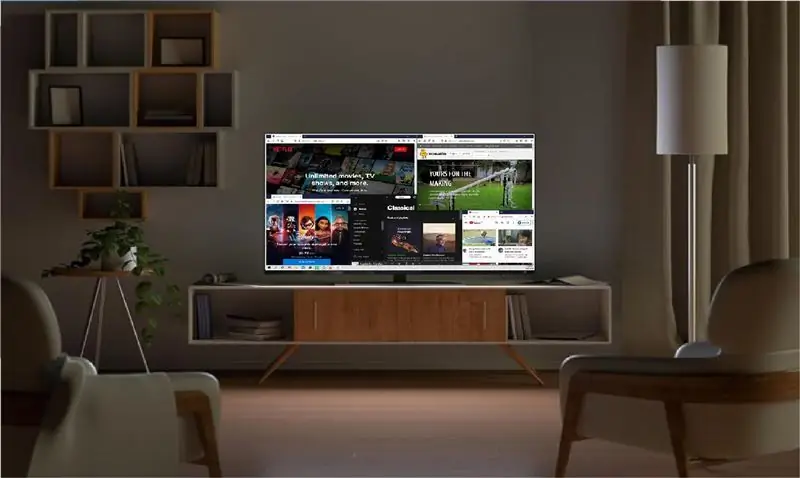
Bunu incelemeye ayırdığınız zaman için teşekkür ederim, bunun size bir şekilde yardımcı olmasını ve faydalı ömürlerinin sonuna yaklaşan ürünler için yaratıcı yeşil kullanımları düşünmeniz için size ilham vermesini umdum. Ayrıca bir arkadaşımın onu kurduğumu alıp, mobilyalarıyla kusursuz bir şekilde harmanlanmış ahşaptan harika bir kasa yaptığını gördüm, bu yüzden meydan okumaya hazırsanız, her zaman gelecek için başka bir proje vardır!
Hepinize iyi dileklerimle.
Senin adına hiçbir şey için sorumluluk almayacağım.
Her zaman olduğu gibi, Saygılarımla, Faydalı Sihirbaz
Temel Kapak resmi:
Getty Images / Dmitriy Moroz
Önerilen:
Eski Bir Dizüstü Bilgisayardan Vintage Görünümlü Medya Bilgisayarı: 30 Adım (Resimlerle)

Eski Bir Dizüstü Bilgisayardan Vintage Görünümlü Medya Bilgisayarı: Bu özel talimat/videoda, kullanışlı bir mini uzaktan klavye ile kontrol edilen, entegre hoparlörlü, havalı görünümlü küçük medya bilgisayarı yapıyorum. PC, eski bir dizüstü bilgisayarla çalışır. Bu yapı hakkında küçük bir hikaye. Bir yıl önce Matt'i gördüm
Bozuk Macbook veya Başka Bir Dizüstü Bilgisayardan Dizüstü Bilgisayar Akıllı Telefon Yuvası…: 6 Adım

Bozuk Macbook veya Başka Bir Dizüstü Bilgisayardan Dizüstü Bilgisayar Akıllı Telefon Yuvası…: Bu proje, gerçek akıllı telefonların tüm gücünü normal bir bilgisayar olarak kullanmak kullanışlı olabileceği için yapıldı
Herhangi Bir Medya Dosyasını (Hemen Hemen) Herhangi Bir Diğer Medya Dosyasını Ücretsiz Olarak Dönüştürün!: 4 Adım

(Hemen) Herhangi Bir Medya Dosyasını Diğer Herhangi Bir Medya Dosyasına (Hemen Hemen) Ücretsiz Olarak Dönüştürün!: İlk talimatım, şerefe! Her neyse, Google'da Youtube.flv dosyalarımı bir biçime dönüştürecek ücretsiz bir program arıyordum. daha evrenseldir, örneğin.wmv veya.mov.Sayısız forum ve web sitesi aradım ve ardından … adlı bir program buldum
Kağıt Dizüstü Bilgisayar Sehpası, Mümkün Olan En Ucuz Dizüstü Bilgisayar Sehpası.: 4 Adım

Kağıt Dizüstü Bilgisayar Sehpası, Mümkün Olan En Ucuz Dizüstü Bilgisayar Sehpası.: Quake3'ü seviyorum ve MacBook'umun dayanıklılığı konusunda oldukça endişeliyim. Bu dizüstü bilgisayar standını fanlarla satın alma fikrine asla sahip değilim, çünkü MacBook'ların altında hiç delik yok. Bu yarım topların dizüstü bilgisayarımı bükebileceğini düşünüyordum
Eski Bir Dizüstü Bilgisayar Nasıl İyileştirilir!: 5 Adım

Eski Bir Dizüstü Bilgisayar Nasıl İyileştirilir!: Bu talimat, o çöplüğü bodrumdan nasıl çıkaracağınızı ve tekrar çalışma standartlarına nasıl getireceğinizi söyleyecektir. Eski dizüstü bilgisayarınızı yükseltmek için inek veya inek olmanıza gerek yok. (ayrıca dizüstü bilgisayarın boyamadan önceki tüm resimleri geneldir, çünkü
